Software database server buatan
Microsoft biasanya hanya bisa dijalankan sebagai server di sistem
operasi berbasis server, contohnya Windows Server 2003. Tetapi Microsoft
SQL Server 2005 merupakan pengecualian, software ini bisa di-install secara lengkap di windows client seperti Windows 7 atau Windows XP.
Produk sebelumnya, Microsoft SQL Server 2000, kalau di-install di Windows 7 biasanya akan muncul pesan “Microsoft
SQL Server 2000 Enterprise Edition server component is not supported on
this operating system. Only client components will be available for
installation“. Artinya hanya bisa meng-install komponen client atau hanya bisa koneksi saja dengan Database SQL Server, sedang database-nya harus ada di komputer server. Kalau niatnya cuma mau belajar Database SQL Server dan hanya punya satu komputer, itupun sistem operasinya Windows 7, mendingan pakai Microsoft SQL Server 2005..
Saya berasumsi kamu sudah meng-install software ini.. pada start menu, klik Microsoft SQL Server 2005 -> SQL Server Management Studio, untuk koneksi dengan Database SQL Server 2005, biasanya muncul kotak dialog Connect to Server seperti gambar di bawah
Kolom Server name: terisi WINSEVEN, secara default sama dengan nama komputer saya sebab software ini di-install di komputer saya. Karena kolom Authentication: dipilih Windows Authentication maka kolom User name: secara otomatis diisi dengan user local yang sedang dipakai. Dari gambar di atas user-nya adalah satellite, WINSEVEN merupakan nama komputer saya. Database SQL Server membacanya jadi WINSEVEN\satellite. Jika sudah, tekan tombol Connect.. pada layar monitor akan muncul kotak pesan berikut
Koneksi dengan user local tidak bisa dilakukan karena user WINSEVEN\satellite belum terdaftar di Database SQL Server 2005. Untuk mendaftarkannya kamu mesti login dengan user WINSEVEN\administrator, setelah itu baru mendaftarkan user local WINSEVEN\satellite.
Windows 7 biasanya men-disable user Administrator karena
faktor keamanan. Aktifkan kembali user Administrator, caranya klik
Control Panel -> System and Security -> Administrative Tools,
pilih menu Computer Management. Ikuti langkah-langkahnya seperti gambar di bawah
Sekarang user Administrator sudah aktif.. log off komputer dan login windows kembali dengan user Administrator.
Sesuai dengan daftar user di atas, seharusnya ada tiga user yang muncul
pada layar login windows seperti gambar di bawah, pilih user
Administrator..
Karena kamu tidak menge-set password untuk user Administrator maka pada saat login windows tidak perlu memasukkan password..
Setelah berhasil login windows dengan user Administrator, jalankan
kembali Microsoft SQL Server 2005 ->SQL Server Management Studio.
Seharusnya pada kotak dialog Connect to Server, kolom User name: bernilai WINSEVEN\Administrator, dan Database SQL Server 2005 bisa diakses ketika kamu menekan tombol Connect.. kamu bisa melihat user-user yang terdaftar dengan meng-expand menu Security -> Login.
Untuk mendaftarkan user local WINSEVEN\satellite, klik kanan mouse pada menu Security -> Login kemudian pilih New Login…
Kotak dialog Login – New akan muncul, aktifkan page General, kemudian masukkan nama user ke kolom Login name:, kolom yang lain biarkan sesuai nilai default-nya..
Aktifkan page Server Roles, tentukan privileges
untuk user baru tersebut. Ada 9 hak yang bisa kamu berikan, yang
masing-masing akan saya jelaskan pada artikel lain, untuk saat ini
setidaknya kamu bisa memberi tanda ‘centang’ pada checkbox public dan sysadmin. Sebenarnya kalau di-’centang’ semua juga nggak apa-apa, toh user ini yang biasa kita pakai khan..
Page berikutnya, User Mapping, tandai semua database yang ada.. dan pada kolom di bawah Database role membership for: minimal beri tanda ‘centang’ pada checkbox db_owner dan public untuk masing masing database.
Dua page yang tersisa, Securables dan Status, biarkan sesuai nilai default-nya, kemudian klik tombol OK.
Setelah selesai mendaftarkan user local, log off kembali komputer dan login windows dengan user local. Jangan lupa untuk men-disable user administrator.. Sekarang kamu bisa login ke Database SQL Server 2005 dengan user local yang tadi kamu daftarkan..
refrensi :
http://www.havetogether.com/login-database-sql-server-2005-dengan-user-local.html
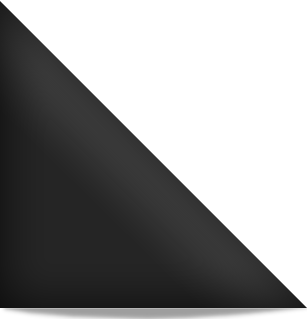












Posting Komentar